В тази статия ще ви покажа как да инсталирате и използвате CURL на Ubuntu 18.04 Бионически бобър. Да започваме.
Инсталиране на CURL
Първо актуализирайте кеша на хранилището на пакети на вашата машина на Ubuntu със следната команда:
$ sudo apt-get update
Кешът на хранилището на пакети трябва да бъде актуализиран.
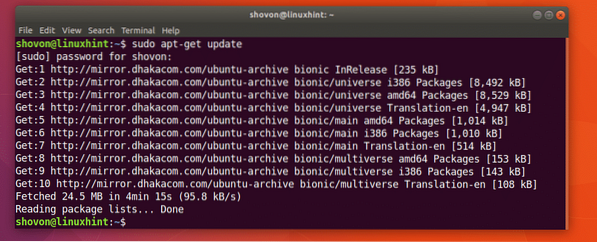
CURL се предлага в официалното хранилище на пакети на Ubuntu 18.04 Бионически бобър.
Можете да изпълните следната команда, за да инсталирате CURL на Ubuntu 18.04:
$ sudo apt-get install curl
CURL трябва да бъде инсталиран.
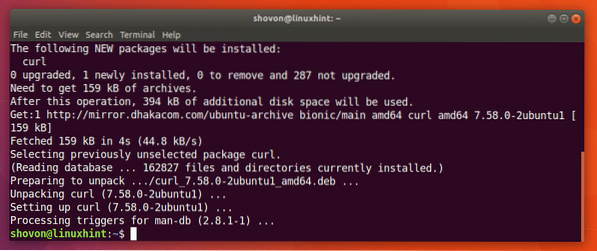
Използване на CURL
В този раздел на статията ще ви покажа как да използвате CURL за различни задачи, свързани с HTTP.
Проверка на URL с CURL
Можете да проверите дали URL адресът е валиден или не с CURL.
Можете да изпълните следната команда, за да проверите дали URL адрес например https: // www.google.com е валиден или не.
$ curl https: // www.google.com
Както можете да видите от екранната снимка по-долу, много текстове се показват на терминала. Това означава URL адресът https: // www.google.com е валиден.
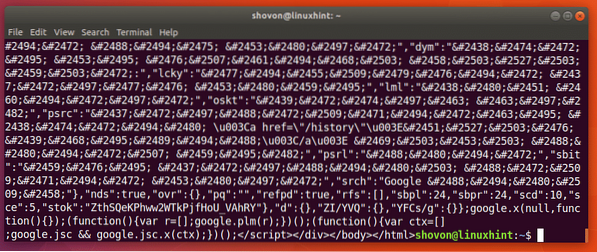
Изпълних следната команда, само за да ви покажа как изглежда лош URL адрес.
$ curl http: // notfound.не е открит
Както можете да видите от скрийншота по-долу, той казва Не може да се разреши хост. Това означава, че URL адресът не е валиден.
Изтегляне на уеб страница с CURL
Можете да изтеглите уеб страница от URL адрес, като използвате CURL.
Форматът на командата е:
$ curl -o URL адрес на ФИЛЕНАТук FILENAME е името или пътя на файла, където искате да запазите изтеглената уеб страница. URL е местоположението или адресът на уеб страницата.
Да предположим, че искате да изтеглите официалната уеб страница на CURL и да я запазите като curl-official.html файл. Изпълнете следната команда, за да направите това:
$ curl -o curl-official.html https: // curl.haxx.se / docs / httpscripting.html
Уеб страницата се изтегля.

Както можете да видите от изхода на командата ls, уеб страницата се записва в curl-official.html файл.

Можете също така да отворите файла с уеб браузър, както можете да видите от екранната снимка по-долу.
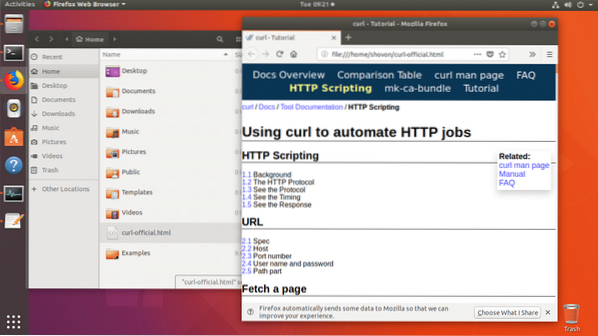
Изтегляне на файл с CURL
Можете също да изтеглите файл от интернет, като използвате CURL. CURL е един от най-добрите файлове за изтегляне на файлове от командния ред. CURL също поддържа възобновени изтегляния.
Форматът на командата CURL за изтегляне на файл от интернет е:
$ curl -O FILE_URLТук FILE_URL е връзката към файла, който искате да изтеглите. Опцията -O записва файла със същото име, както е в отдалечения уеб сървър.
Да приемем например, че искате да изтеглите изходния код на HTTP сървъра на Apache от интернет с CURL. Бихте изпълнили следната команда:
$ curl -O http: // www-eu.апаш.org / dist // httpd / httpd-2.4.29.катран.gz
Файлът се изтегля.

Файлът се изтегля в текущата работна директория.

Можете да видите в маркирания раздел на изхода на командата ls по-долу, http-2.4.29.катран.gz файл, който току-що изтеглих.

Ако искате да запазите файла с различно име от това в отдалечения уеб сървър, просто изпълнете командата, както следва.
$ curl -o apache-сървър.катран.gz http: // www-eu.апаш.org / dist // httpd / httpd-2.4.29.катран.gz
Изтеглянето завърши.

Както можете да видите от маркирания раздел на изхода на командата ls по-долу, файлът се записва с друго име.
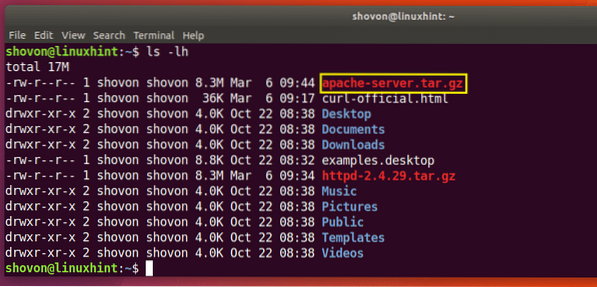
Възобновяване на изтеглянията с CURL
Можете да възобновите неуспешно изтегляне, както и с CURL. Това прави CURL един от най-добрите програми за изтегляне на команден ред.
Ако сте използвали опцията -O за изтегляне на файл с CURL и той не е успял, изпълнете следната команда, за да го възобновите отново.
$ curl -C - -O YOUR_DOWNLOAD_LINKТук YOUR_DOWNLOAD_LINK е URL адресът на файла, който се опитахте да изтеглите с CURL, но не успя.
Да приемем, че се опитвате да изтеглите архива на източника на Apache HTTP Server и мрежата ви е прекъсната наполовина и искате да възобновите изтеглянето отново.
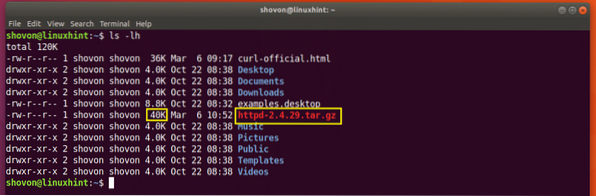
Изпълнете следната команда, за да възобновите изтеглянето с CURL:
$ curl -C - -O http: // www-eu.апаш.org / dist // httpd / httpd-2.4.29.катран.gz
Изтеглянето се възобновява.

Ако сте запазили файла с име, различно от това в отдалечения уеб сървър, тогава трябва да изпълните командата, както следва:
$ curl -C - -o ИЗТЕГЛЯНЕ НА ИМЕ НА ФИЛМА_LINKТук FILENAME е името на файла, който сте определили за изтеглянето. Не забравяйте, че ИМЕТО НА ФАЙЛА трябва да съвпада с името на файла, който сте опитали да запазите за изтегляне, както при неуспешно изтегляне.
Ограничете скоростта на изтегляне с CURL
Може да имате единична интернет връзка, свързана с Wi-Fi рутера, който всеки от вашето семейство или офис използва. Ако изтеглите голям файл с CURL, тогава други членове на същата мрежа могат да имат проблеми, когато се опитват да използват интернет.
Можете да ограничите скоростта на изтегляне с CURL, ако искате.
Форматът на командата е:
$ curl --limit-rate DOWNLOAD_SPEED -O DOWNLOAD_LINKТук DOWNLOAD_SPEED е скоростта, с която искате да изтеглите файла.
Да предположим, че искате скоростта на изтегляне да бъде 10KB, изпълнете следната команда, за да направите това:
$ curl --limit-rate 10K -O http: // www-eu.апаш.org / dist // httpd / httpd-2.4.29.катран.gz
Както можете да видите, скоростта е ограничена до 10 килобайта (KB), което е равно на почти 10000 байта (B).

Получаване на информация за HTTP заглавка с помощта на CURL
Когато работите с REST API или разработвате уебсайтове, може да се наложи да проверите HTTP заглавията на определен URL, за да сте сигурни, че вашият API или уебсайт изпраща HTTP заглавията, които искате. Можете да направите това с CURL.
Можете да изпълните следната команда, за да получите информация за заглавката на https: // www.google.com:
$ curl -I https: // www.google.com
Както можете да видите от екранната снимка по-долу, всички заглавки на HTTP отговора на https: // www.google.com е посочен.
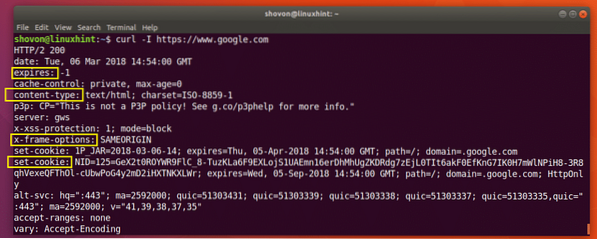
Ето как инсталирате и използвате CURL на Ubuntu 18.04 Бионически бобър. Благодаря, че прочетохте тази статия.
 Phenquestions
Phenquestions


